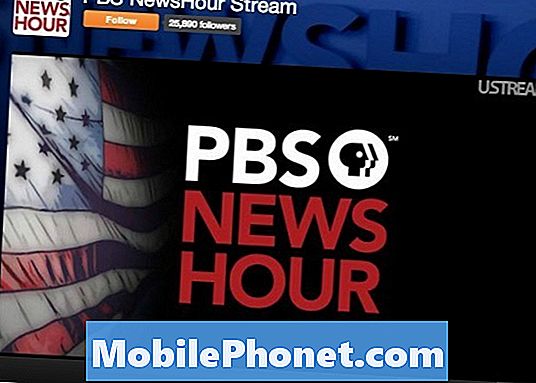Зміст
- Проблема 1: Як виправити Galaxy S8, який не вмикається
- Проблема 2: Galaxy S8 не заряджається і не завантажується
Сьогодні ми розглядаємо одну з найпоширеніших проблем будь-якого смартфона - збій увімкнення або завантаження. Оскільки мільйони # GalaxyS8 продані у всьому світі з моменту його випуску минулого року, зараз деякі пристрої можуть мати проблеми, подібні до згаданих нижче. Ми сподіваємось, що цей короткий посібник із усунення несправностей вам допоможе.
Якщо ви шукаєте рішення для власного випуску #Android, ви можете зв’язатися з нами, скориставшись посиланням внизу цієї сторінки.
Описуючи свою проблему, будь ласка, будьте якомога детальніші, щоб ми могли легко визначити відповідне рішення. Якщо можете, будь ласка, включіть точні повідомлення про помилки, які ви отримуєте, щоб дати нам уявлення з чого почати. Якщо ви вже пробували деякі кроки з усунення несправностей, перш ніж писати нам електронною поштою, обов’язково згадайте їх, щоб ми могли пропустити їх у своїх відповідях.
Проблема 1: Як виправити Galaxy S8, який не вмикається
Мій S8 працював ідеально, коли я лягав спати вчора ввечері. У мене грала програма-реплікатор океанського шуму, як зазвичай, коли я лягаю спати. Мабуть, акумулятор в якийсь момент ночі працював до нуля. Однак, коли я прокинувся і підключив телефон до зарядного пристрою, нічого не сталося. Коли я утримую кнопку живлення, щонайбільше я бачу неймовірно вузьку (бал в 1/10 дюйма) і горизонтальну білу смужку. Він з’являється лише на частку секунди. Це робиться приблизно півтора десятка разів, тоді екран залишається чорним. Я намагався вийняти акумулятор, але задня панель досить щільна, і я боявся, що в процесі не пошкоджу телефон. Спасибі за ваш час. - Cwiedow2255
Рішення: Привіт, Cwiedow2255. У вашому пристрої трапляються три можливі ситуації: (а) екран Galaxy S8 тимчасово не реагує або постійно не працює; (б) Android не завантажується (Без завантаження проблема), або (c) телефон повністю мертвий (Немає живлення проблема). Щоб знати, яка з цих проблем відповідає дійсності, вам слід знати про симптоми, а також виконати деякі способи усунення несправностей, які допоможуть вам звузити причини. Нижче наведено те, що вам потрібно зробити.
Виправлення №1: Зверніть увагу на симптоми
Ключем до пізнання справжньої проблеми є виявлення відповідних симптомів. Це загальне правило, яке відповідає дійсності під час усунення несправностей. У вашому випадку проблема може лежати на екрані лише з того моменту, коли телефон, здається, увімкнеться при натисканні кнопки живлення (…Я бачу неймовірно вузьку (майданчик розміром 1/10 дюйма) та горизонтальну білу смугу). Якщо ви помітили, що світлодіодний індикатор горить під час заряджання, хоча екран залишається чорним, проблема має бути лише у екрані. Спробуйте зарядити телефон принаймні 30 хвилин, перш ніж намагатись знову його ввімкнути. Якщо це не поверне екран назад, зв’яжіться з компанією Samsung для ремонту або заміни.
Інші показники для ознаки життя включають:
- звукові сповіщення,
- вібросигнали, або
- дзвінок під час дзвінка на ваш номер.
Якщо щось із цього присутнє у вашому пристрої, це ще одне підтвердження нашого уявлення про те, що ваш екран може працювати неправильно.
Якщо, навпаки, телефон здається абсолютно нереагуючим (немає живлення, немає світлодіодного індикатора під час зарядки, немає звукового сповіщення, не дзвонить, коли ви телефонуєте на свій номер), спробуйте інші кроки з усунення несправностей нижче.
Виправлення No2: Перевірте зарядний кабель та адаптер
Цей крок з усунення несправностей застосовується лише тоді, коли ви вже переконалися, що у вас не проблема з екраном. Іноді може здатися, що телефон не вмикається просто тому, що він не заряджався. Якщо ви вже спробували зарядити телефон безуспішно, переконайтеся, що це не через несправний USB-кабель або адаптер. Якщо можливо, спробуйте використати інший комплект або зарядний кабель та адаптер і перевірте, чи це зарядить телефон. Крім того, ви можете спробувати використовувати поточний зарядний кабель та адаптер для зарядки іншого пристрою Samsung. Переконавшись, що це не зарядний кабель або адаптер, перейдіть до наступного кроку з усунення несправностей.
Виправлення No3: Огляньте зарядний порт
Іноді кишенькові ворсинки або бруд можуть потрапити в зарядний порт, що може перешкодити зарядному кабелю добре контактувати з штифтами всередині. Якщо можете, спробуйте використати якусь форму збільшення, щоб оглянути внутрішню частину зарядного порту. Якщо ви помітили бруд або сторонні предмети в зарядному отворі, спробуйте очистити їх за допомогою балончика зі стисненим повітрям. Уникайте застрягання чогось у зарядному отворі, щоб запобігти пошкодженню контактів.
Виправлення No4: Перевірте, чи працює розетка
Якщо ви зазвичай заряджаєтесь в одній торговій точці у своїй кімнаті, подумайте про зарядку телефону в іншій торговій точці. Це дозволить вам дізнатися, чи виникають у вас проблеми із заряджанням улюбленої розетки чи ні. Крім того, ви можете спробувати підключити інший пристрій до поточної розетки, щоб перевірити, чи працює він нормально.
Виправлення No5: Видалити регістр (якщо ви використовуєте його)
Деякі власники Galaxy S7, які використовували погано розроблені корпуси, іноді стикалися з проблемами, пов'язаними з живленням. Якщо ви взагалі не використовуєте жодного випадку, просто пропустіть цей крок.
Виправлення No5: Переконайтеся, що телефон правильно заряджається
Зазвичай ваш Galaxy S8 повинен відображати червоний світлодіод, коли він розряджається або коли він заряджається при вимкненому екрані. Якщо світлодіодного індикатора взагалі немає, це означає, що у вас може бути проблема з відсутністю живлення. Спробуйте зарядити телефон принаймні 30 хвилин, перш ніж намагатись увімкнути його знову. Якщо після цього телефон залишається мертвим, спробуйте наступні кроки.
Виправлення №6: Спробуйте запустити Galaxy S8 для чергування режимів завантаження (Режим відновлення або Режим завантаження)
Незалежно від того, чи є у вас проблема із завантаженням чи проблема з живленням, одним з важливих кроків з усунення несправностей, який ви повинні зробити, є перевірити, як телефон реагує, коли ви намагаєтеся виконати деякі комбінації апаратних кнопок. Якщо він увімкнений або в режим відновлення, або в режим завантаження, можливо, ви зможете вирішити проблему на своєму кінці. Нижче наведено кроки щодо доступу до режиму відновлення та режиму завантаження.
Завантаження в режимі відновлення:
- Вимкніть телефон. Якщо він відображає будь-який світловий індикатор, видає будь-яке звукове сповіщення або вібрує, і ви не можете його нормально вимкнути, дозвольте пристрою розряджати живлення, доки він не вимкнеться самостійно. Щоб усунення несправностей було успішним, важливо вимкнути пристрій.
- Потім заряджайте телефон принаймні 30 хвилин.
- Натисніть і утримуйте клавіші Bixby та збільшення гучності, а потім натисніть і утримуйте клавішу живлення.
- Коли на екрані з’явиться логотип Samsung Galaxy, відпустіть клавішу живлення, але продовжуйте утримувати клавіші Bixby та Volume Up.
- Коли з’явиться логотип Android, ви можете відпустити обидві клавіші і залишити телефон на 30–60 секунд.
- Ви можете будь-який стерти розділ кешу або зробити a заводські налаштування в цьому режимі. Кроки щодо того, як стерти розділ кеш-пам'яті або виконати скидання до заводських налаштувань, наведені нижче.
Завантажте в режимі завантаження:
- Вимкніть телефон. Якщо він відображає будь-який світловий індикатор, видає будь-яке звукове сповіщення або вібрує, і ви не можете його нормально вимкнути, дозвольте пристрою розряджати живлення, доки він не вимкнеться самостійно. Щоб усунення несправностей було успішним, важливо вимкнути пристрій.
- Потім заряджайте телефон принаймні 30 хвилин.
- Натисніть і утримуйте клавіші Bixby та зменшення гучності, а потім натисніть і утримуйте клавішу живлення.
- Коли на екрані з’явиться логотип Samsung Galaxy, відпустіть клавішу живлення, але продовжуйте утримувати клавіші головного екрана та зменшення гучності.
- Зачекайте, поки не з'явиться екран завантаження.
- Якщо ви можете завантажити телефон у режимі завантаження, але не в інших режимах, це означає, що вашим єдиним виходом може бути прошивка запасів чи власної прошивки.
- Використовуйте Google, щоб шукати путівник, як це зробити.
Виправлення # 7: Зверніться до Samsung
У цьому випадку ви можете зробити стільки всього. Якщо всі наші наведені вище пропозиції зовсім не допоможуть, нехай Samsung допоможе вам. Ваш телефон може мати апаратну помилку, яка вимагає ремонту або заміни.
Проблема 2: Galaxy S8 не заряджається і не завантажується
Привіт. Мені потрібна допомога. Мій Samsung Galaxy S8 не вмикається. У мене це було на зарядному пристрої, і я чув, як він вібрує; думаючи, що це просто перехід на екран зарядки (як зазвичай), я залишив це в спокої. Через майже годину я йду перевіряти відсоток, і екран був чорним, і він не реагував. Я навіть спробував безліч варіантів перезавантаження, і заряджав його знову протягом декількох годин, і все одно нічого. Я читав в Інтернеті, що інші люди мали подібні проблеми, і я хотів би отримати допомогу або, принаймні, з’ясувати, що не так з моїм телефоном. Будь ласка, допоможіть. Дякую. - Саванна Родрігес
Рішення: Привіт Саване. Можливо, у вас проблема з відсутністю живлення. Будь ласка, зверніться до наших пропозицій щодо Cwiedow2255 вище. Якщо потрібно, спробуйте перевірити, чи можете ви запустити S8 в режим відновлення, щоб спробувати стерти розділ кешу та / або скинути заводські налаштування. Нижче наведено кроки щодо того, як зробити кожен із них.
Як кешувати розділ, витираючи ваш Galaxy S8
- Вимкніть пристрій.
- Натисніть і утримуйте клавішу збільшення гучності та клавішу Bixby, а потім натисніть і утримуйте клавішу живлення.
- Коли відобразиться логотип Android, відпустіть усі клавіші („Встановлення оновлення системи“ відображатиметься приблизно 30–60 секунд, перш ніж відображатимуться опції меню відновлення системи Android).
- Натисніть клавішу зменшення гучності, щоб виділити стерти кеш розділ.
- Натисніть клавішу живлення, щоб вибрати.
- Натисніть клавішу зменшення гучності, щоб виділити “так”, і натисніть клавішу живлення, щоб вибрати.
- Коли розділ кешування стирання завершено, виділяється “Перезавантажити систему зараз”.
- Натисніть клавішу живлення, щоб перезапустити пристрій.
Як відновити заводські налаштування Galaxy S8
- Створіть резервну копію даних у внутрішній пам’яті. Якщо ви ввійшли в обліковий запис Google на пристрої, ви активували функцію захисту від крадіжки, і вам потрібні будуть ваші облікові дані Google, щоб завершити основне скидання.
- Вимкніть пристрій.
- Натисніть і утримуйте клавішу збільшення гучності та клавішу Bixby, а потім натисніть і утримуйте клавішу живлення.
- Коли відобразиться логотип Android, відпустіть усі клавіші („Встановлення оновлення системи“ відображатиметься приблизно 30–60 секунд, перш ніж відображатимуться опції меню відновлення системи Android).
- Кілька разів натисніть клавішу зменшення гучності, щоб виділити “wipe data / factory reset.
- Натисніть кнопку живлення, щоб вибрати.
- Натискайте клавішу зменшення гучності, доки не буде виділено «Так - видалити всі користувацькі дані».
- Натисніть кнопку живлення, щоб вибрати та розпочати основне скидання.
- Коли головне скидання завершено, виділяється “Перезавантажити систему зараз”.
- Натисніть клавішу живлення, щоб перезапустити пристрій.